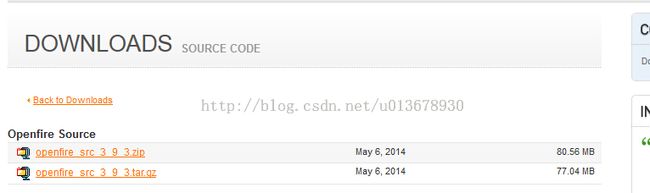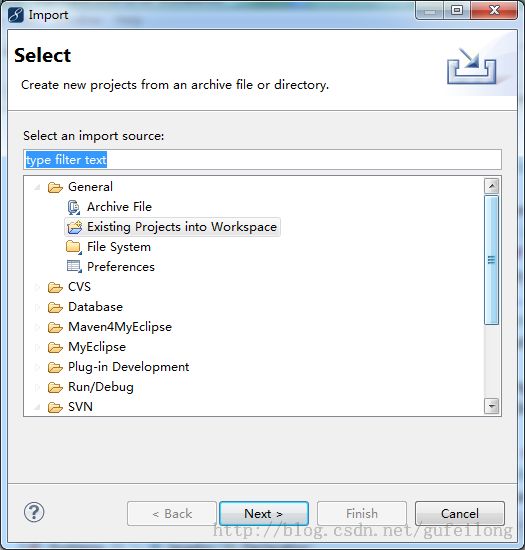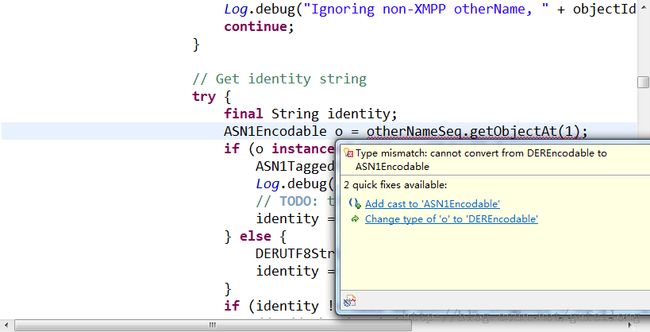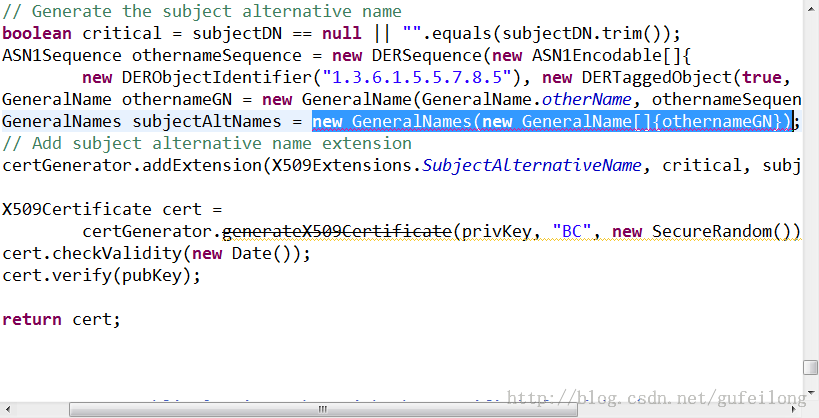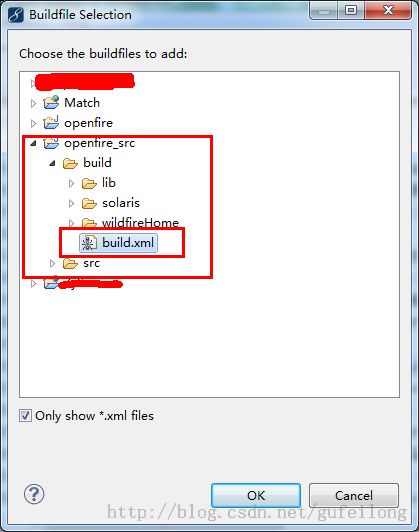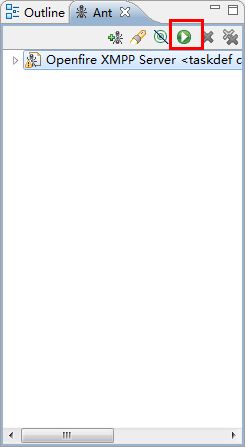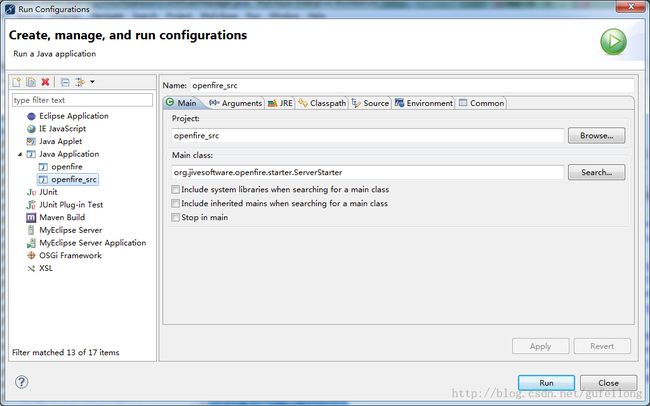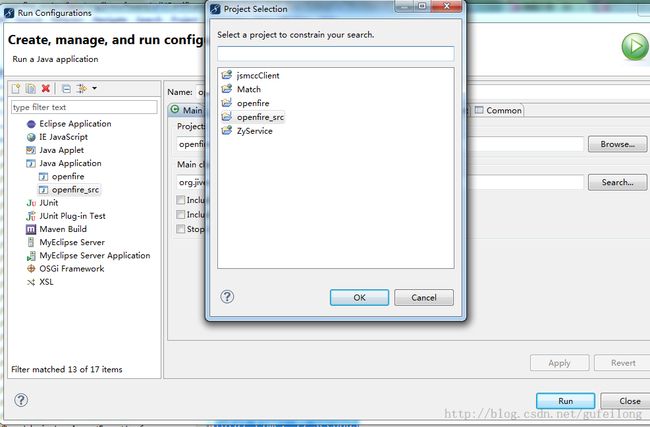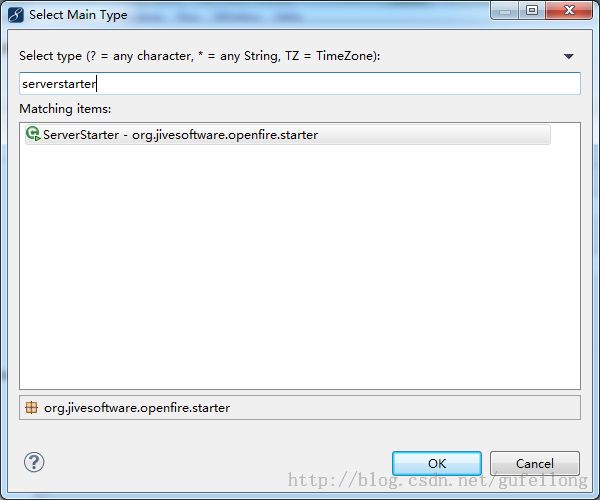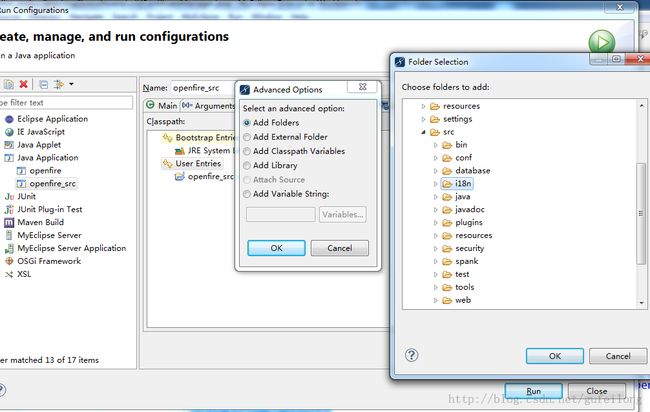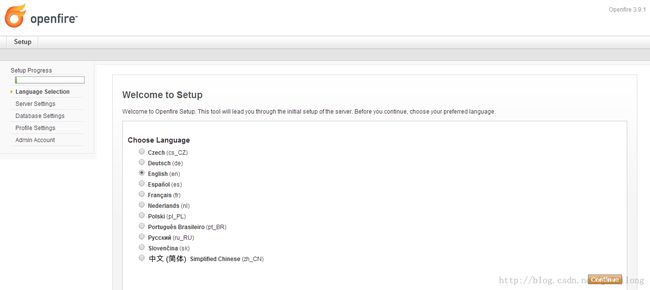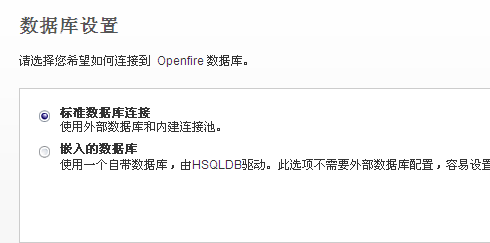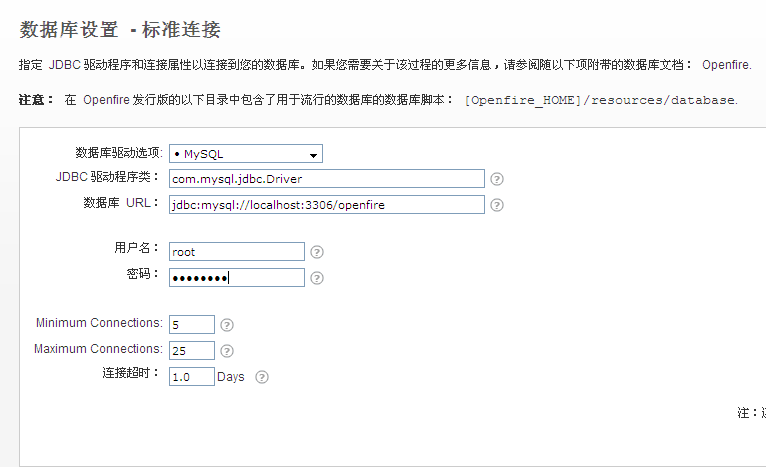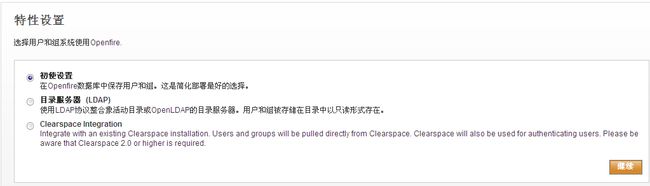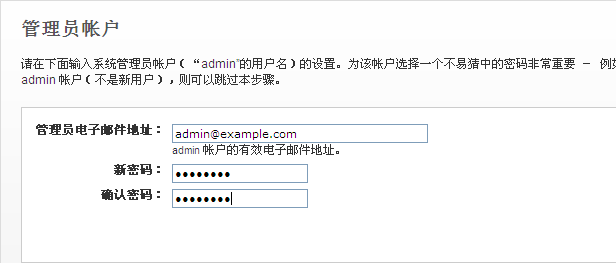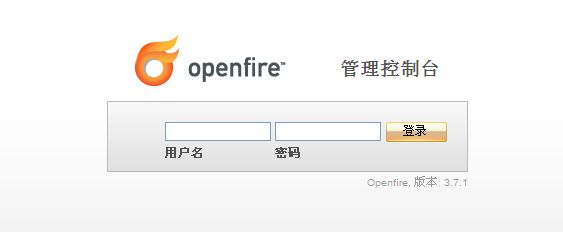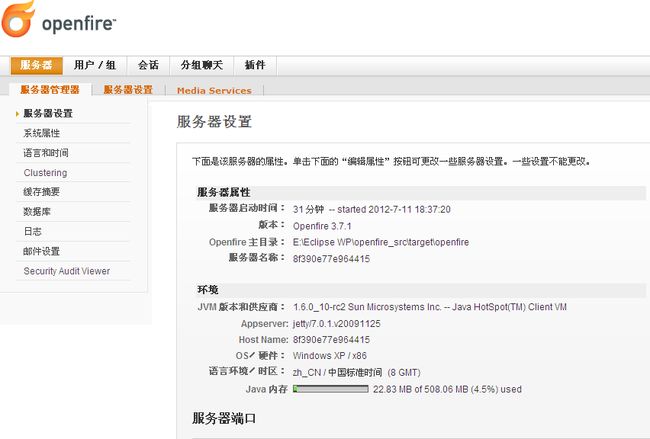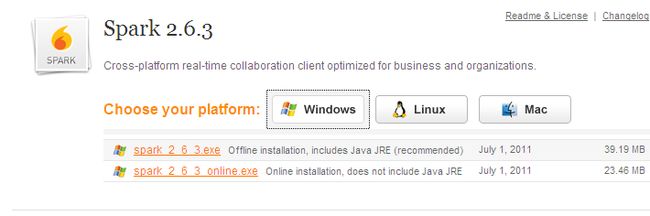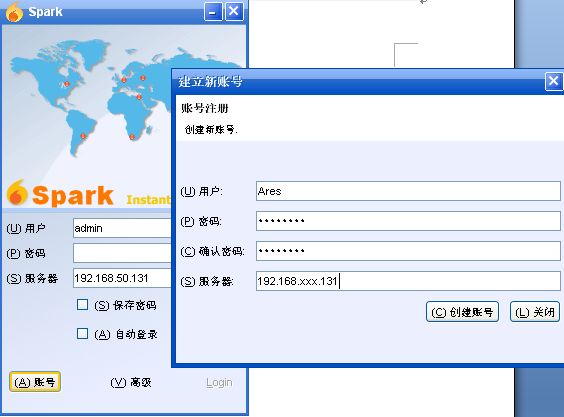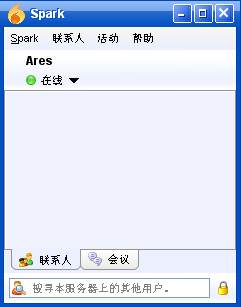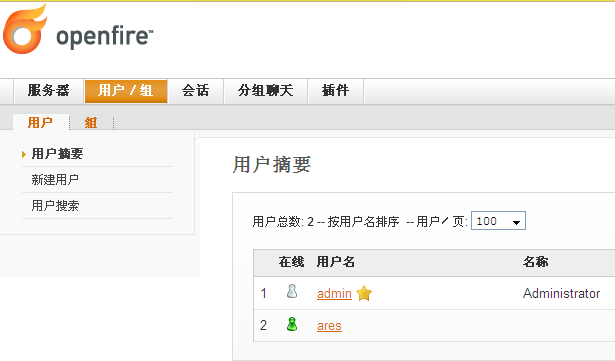openfire3.9.3 源码部署及运行
经过了近3天的时间终于搞定了openfire3.9.1源码的部署,因为最新的是3.9.1所以和其他的版本多多少少还是有些区别的!
1、下载源码
官网下载:http://www.igniterealtime.org/downloads/source.jsp,一般比较喜欢在官网上下!
或者可以到我的百度网盘上下,http://pan.baidu.com/s/1jG4wvci!
我是选择的第一个下载的。
2、解压到工作目录下
![]()
3、导入源码
本人用的是myeclipse,版本是 2013 SR2
a、把源码openfire_src文件中build中有个eclipse文件夹,一个settings文件夹和classpath,project两个文件,将他们都复制到和build同级,并从其他项目中拷“.classpath"和".project",这两个文件,都是带点的!然后将eclipse文件夹中拷贝出来classpath,project两个文件中内容分别替换掉对应.classpath,.project中的内容,就可以把classpath,project两个文件删除掉了。
b、使用myeclipse导入该项目
导入后:
4、添加jar包
提供一个下载链接:http://download.csdn.net/detail/gufeilong/7003843,免费的!
下载后把所有的jar包放进build-->lib中,并全部添加进入build path;
最后的效果是会有3个文件报错,有两个:SipCommRouter和SipManager只需要实现系统的方法就行了,另外一个CertificateManager会有几个错误,
有这3个错误,第一个强制转换类型就行了,第二个改为:csr.toASN1Object(),因为不提供那个方法了,第三个直接放othernameGN,估计是构造方法不一样了吧!这三个的修改方式是我自己想出来的,并不能保证完全正确,如果你有更好的也可以选择使用;到目前为止,江山一片红的现象没有了!我看到有的导入方式和我的不太一样,还需要删除一些插件,这些我目前还不太了解源码所以没有选择!
4、编译源码
点击Window -> Show View -> Ant,在Ant中选择Add Buildfiles,将build目录下的build.xml选中,然后ok
Total time: 35 seconds

编译成功!
5、刷新项目
多出两个文件夹
6、选中项目,点击run -> run configurations--->
java Application----->右键-->New;
点击workspace选择项目
点search--->输入:ServerStarter
7、选中Arguments选项卡,在VM arguments中填入-DopenfireHome="${workspace_loc:openfire_src}/target/openfire"
****千万注意DopenfireHome前面有个“-”
8、选中Classpath选项卡,选中User Entries,点击右边的Advanced按钮
选择Add Folder
分别添加src/i18n 确定
选择右侧的Advanced…–>选择Add Folder
build/lib/dist 确定
选择右侧的Advanced…–>选择Add Folder
src/resources/jar 确定
9、选中Common选项卡,将Debug和Run打钩,然后点击apply,再点击run
10、成功
11、在浏览器中输入上图的地址http://127.0.0.1:9090
12、选择中文,然后继续。服务器设置可直接跳过。数据库设置选择标准数据库连接,点击继续
13、在数据库设置-标准连接设置界面,选择数据库驱动mysql,更改数据库url,其中需要更改的有服务器ip地址,还有数据库名,建议单独建立一个名为openfire的数据库。输入数据库管理员的账号和密码,下一步。
14、数据库连接成功后界面,直接点击继续。
15、管理员账户设置界面,输入管理员的邮箱地址,还有管理员的账号的密码,初始账号为admin。
16、完成设置,登录到管理控制台,初始账户名admin密码为上一步设置的密码。
17、登陆成功后显示
18、检测服务器是否配置成功,到http://www.igniterealtime.org/downloads/index.jsp下载Spark
19、安装Spark,一路next,然后finish。运行Spark,创建Spark账号
20、使用创建的账号登陆Spark,登陆成功可在Openfire管理控制台的用户组看到新注册的用户和在线状态